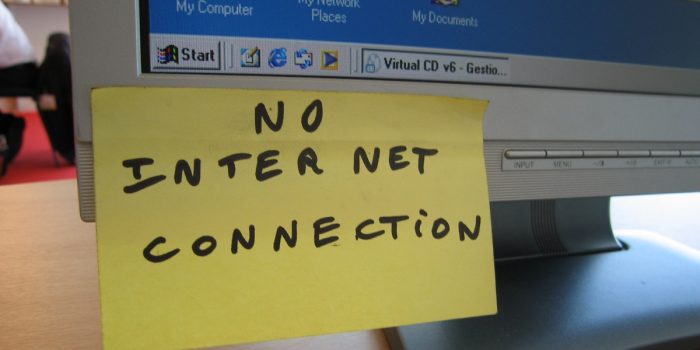 [Sumber: Flickr]
[Sumber: Flickr]
Gadgetren – Berbagi internet dari perangkat satu dengan perangkat yang lain adalah hal yang sering kita lakukan untuk memperoleh akses internet dengan instan.
Internet menjadi salah satu kebutuhan pokok bagi beberapa orang, termasuk saya. Selain untuk berkomunikasi, bermain game, dan bermedia sosial, akses internet adalah hal wajib untuk membuat artikel seperti ini.
Tak jarang, beberapa orang berlangganan lebih dari satu jenis ISP (Internet Service Provider) atau penyedia layanan internet. Di satu sisi, menggunakan ISP berbasis perangkat mobile, seperti Telkomsel, Indosat, Tri, dan lain sebagainnya. Di sisi lain, berlangganan ISP berbasis jaringan wifi atau kabel seperti IndiHome.
Namun, bagaimana jika salah satu langganan kita kehabisan kuota atau mengalami sebuah gangguan? Tentu berbagi internet dari satu perangkat ke perangkat yang lain (Internet Sharing) menjadi pilihan yang tepat.
Sebagai contohnya, saat IndiHome yang kita gunakan mengalami gangguan dan pada saat itu pula kita sedang memiliki suatu hal yang mendesak dan harus menggunakan internet. Maka, kita dapat menghidupkan fitur hotspot dari ponsel kita untuk segera mendapatkan akses internet.
Namun, bagaimana jika sebaliknya? Perangkat ponsel kita yang kehabisan kuota dan hanya perangkat komputer kita yang memiliki akses internet.
Berlaku juga sebaliknya, perangkat komputer pun dapat digunakan berbagi koneksi internet atau dapat digunakan sebagai hotspot portable. Sama seperti perangkat mobile, dukungan fitur hotspot juga hadir pada sistem operasi Windows 10 dan dapat digunakan dengan sangat mudah.
Cara Membuat Hotspot di Windows 10
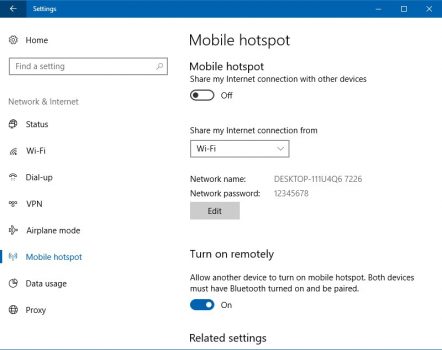
Secara default, Windows 10 versi baru mendapatkan dukungan untuk mambuat hotspot portable pada sistemnya. Oleh karena itu, untuk menggunakan fitur ini, pastikan Anda menggunakan sistem operasi Windows 10 dengan versi terbaru. Jika sudah, Anda dapat mengikuti langkah-langkah berikut ini
- Buka menu Setting di Windows 10, dengan menekan tombol Start dan memilih ikon Gigi (Ikon Setting) atau dengan menekan tombol Windows dan I pada keyboard secara bersamaan
- Pilih opsi Network & Internet, kemudian pilih Mobile Hotspot
- Kemudian pilih koneksi internet yang akan dibagikan pada menu Share my Internet connection from
- Klik Edit untuk mengedit nama SSID dan sandi yang akan digunakan, dan klik Save untuk menyimpan preferensi/pengaturan
- Tap pada tombol slider On-Off yang berada pada bagian atas menu pengaturan Hotspot Mobile untuk mengaktifkan atau menonaktifkan hotspot
Demikian cara berbagi internet dari Windows 10 dengan menggunakan fitur Hotspot Mobile. Jika Anda kesusahan memakainya, Anda dapat menggunakan aplikasi pihak ketiga, seperti Connectify yang dapat Anda beli melalui laman berikut ini.












kak saya slide off nya gak bisa di on kenapa ya?
Mastiin dulu, laptop ada jaringan WiFi?
makasih gan, ternyata bisa ya Hotspot di Windows 10, ane kira cuma bisa dari HP aja. work di ane.
awal nya bagus kecepatan nya mendapatkan 10mbps . dua bulan terahir ini kecepatan nya tidak setabil
tolong di perhatikan perhatikan lagi … dan tolong di cek ya … ampun gak bisa buat kerja
Latency Test Error klo muncul gitu kenapa yaa?
Muncul pas lagi ngapain yah? Mau tes kecepatan bukan?
Kalau iya kemungkinan karena latency terlalu tinggi